Как установить и настроить множественную сеть WordPress?
Опубликовано: 2019-03-24Мы уже обсуждали установку единого сайта WordPress. И это тоже очень распространено. Дело в том, что с одним WordPress теперь вы настраиваете несколько сетей, да, вы не ослышались, WordPresspress и многосайтовый сайт. WordPress - отличная платформа, которая позволяет создавать несколько веб-сайтов с помощью одной установки. Не круто и круто. Я очень рад написать об этом и надеюсь, что вам понравится это прочитать и будет полезно для вас. Прежде чем двигаться дальше, давайте кратко обсудим WordPress и его функции:
Что такое WordPress?
WordPress - это бесплатная система управления контентом, используемая для создания и поддержки веб-сайтов. Он прост в использовании и имеет очень продвинутые функции, что делает его популярным среди всех. Он предоставляет веб-интерфейс пользователя для проектирования, публикации и обновления веб-сайтов.
WordPress - это фреймворк, лежащий в основе многих веб-сайтов и ежедневного ведения блога.
Функции
- Адаптивный дизайн
- Функции обмена в соцсетях
- Несколько стилей страниц
- Автоматическое обновление и поддержка
- Множество виджетов
- Потрясающая настройка темы
- SEO дружественный
- Готовность к дисплею Retina-Display
- Кодирование, соответствующее стандартам
Оглавление
- WordPress Множественное описание веб-сайтов
- Преимущества и недостатки нескольких веб-сайтов на WordPress
- Пользователь для нескольких веб-сайтов WordPress
- Требования
- Что нужно сделать перед установкой нескольких сайтов на WordPress
- Разрешить работу с несколькими сайтами в wp-config.php
- Домен для вашей многосайтовой сети
- Поддомен с подстановочными знаками
- Включение функций
- Настройка многосайтовой сети WordPress и ее конфигурация
- Регистрация в сети
- Добавление нового веб-сайта
- Настройка загрузки для мультисайта
- Добавление тем и плагинов
- Устранение неполадок в сети
Теперь давайте опишем все содержимое по порядку, чтобы вы могли получить подробную информацию по теме. Давайте начнем:
WordPress Множественное описание веб-сайтов
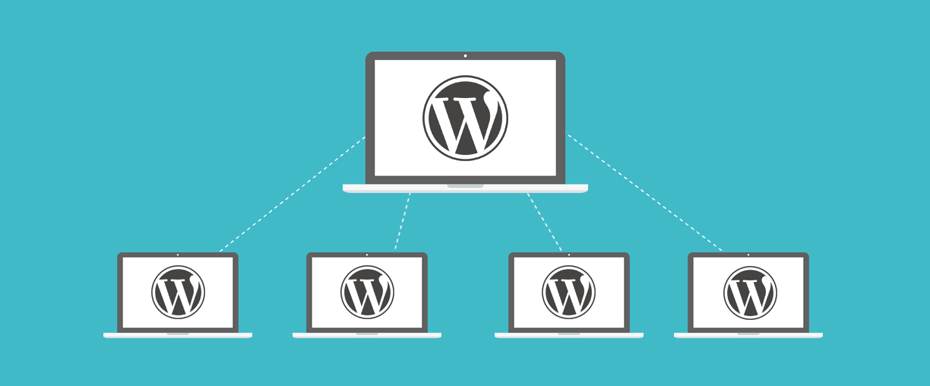
Возможно, вы прояснили эту тему по ее названию. Веб-сайт WordPress - это расширенная функция WordPress, которая позволяет запускать несколько сайтов в одной установке WordPress и работает очень хорошо.
Лучшая часть нескольких сайтов WordPress - это то, что вы можете создавать несколько новых сайтов с одним именем пользователя и паролем, которыми можно очень легко управлять. Не только это, но и с одним доменным именем другие пользователи также могут создавать и регистрировать свои блоги. Таким образом, мы можем сказать, что несколько веб-сайтов WordPress являются очень продвинутыми, а также очень полезной сетью.
Преимущества и недостатки нескольких веб-сайтов на WordPress
Преимущество
- Вы можете управлять несколькими веб-сайтами с единой панели управления.
- Единый администратор для каждого сайта, который может уникальным образом управлять своим сайтом.
- Единая тема и плагин могут использоваться для всех веб-сайтов.
- Обновления легко управляются. Вы можете сделать это один раз для всех нескольких веб-сайтов.
Недостатки
- При отключении одного веб-сайта ни один из них не может работать хорошо, поскольку все они используют один и тот же ресурс.
- Трафик веб-сайта будет неуправляемым или будет влиять на другой сайт на начальном уровне.
- Если хакер взломал какой-либо веб-сайт, все сайты будут взломаны автоматически.
- Вы должны использовать одни и те же плагины для всех веб-сайтов, но некоторые из них не подходят для всех сайтов.
- Ограничение на хостинг.
Пользователь для нескольких веб-сайтов WordPress
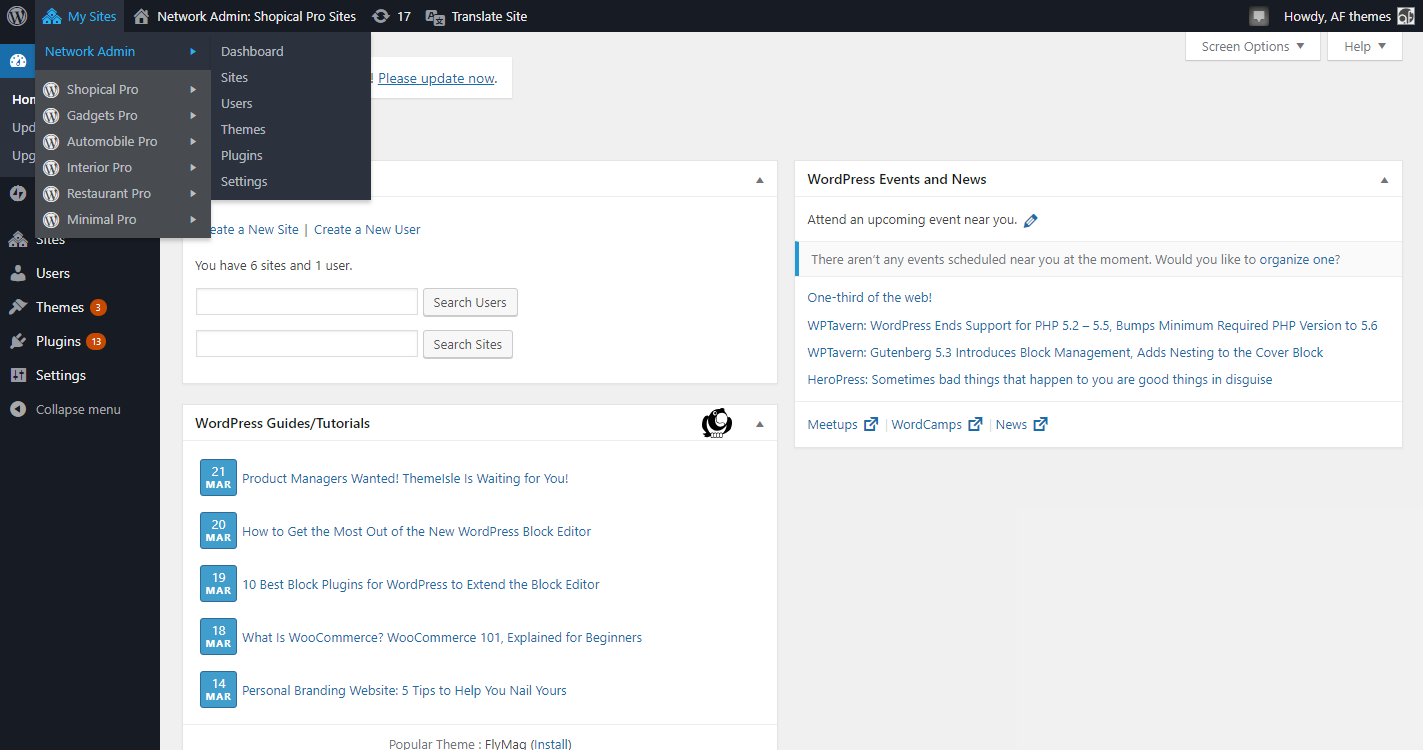
Есть и другие инструменты для управления несколькими веб-сайтами на одной платформе, такие как ManageWP, InfiniteWP и другие. Но некоторые из указанных пользователей нескольких сайтов WordPress перечислены ниже:
- Ваш веб-сайт блога работает с тем же доменом
- Сайты журнала, который создается разными командами в разных разделах
- Веб-сайты различных ведомств государственных и некоммерческих организаций
- Веб-сайт школы и колледжа для нескольких студентов для их блога
- Бизнес-сайты, имеющие различные дочерние сайты в разном местоположении
Требования
Как вы знаете, нескольким веб-сайтам WordPress нужен единый хостинг, поэтому он должен быть мощным и совершенным. Если вы создали несколько веб-сайтов, вы можете использовать общий хостинг. Но в случае нескольких веб-сайтов VPS-хостинг будет работать хорошо.
Предположим, у нас сейчас всего несколько веб-сайтов, но позже мы хотим увеличить их в нескольких количествах, тогда я предлагаю вам выбрать SiteGround, который будет идеальным для обоих типов веб-сайтов. Вы можете просто сказать, что SiteGround - это комбинированная функция общего и VPS-хостинга. Помимо всего этого, есть еще несколько хостингов, таких как Bluehost и WP Engine.
Что нужно сделать перед установкой нескольких сайтов на WordPress
Перед тем, как начать процесс установки, вы должны помнить о некоторых вещах, таких как:
- Вы уже установили WordPress.
- Ваш URL-адрес должен быть похож на страницу http://example.com/.
- Отключите все плагины.
- Сделайте резервную копию вашей установки WordPress
- Убедитесь, что у вас есть доступ по FTP для вашей установки WordPress.
Мы рекомендуем вам посетить сайт резервного копирования, потому что вы можете восстановить его, если столкнулись с проблемой при настройке сети.
Разрешить работу с несколькими сайтами в wp-config.php
После завершения процесса установки вы активировали его несколько сайтов. Функции мультисайта должны быть активированы в файле wp-config.php. Для этого выполните следующие действия:
- FTP-соединение должно быть выполнено на вашем сайте
- Откройте файл wp-config.php, расположенный в основном каталоге вашего WordPress. Добавьте в него следующее.
Определить ('WP_ALLOW_MULTISITE', истина);
над линией:
Определите WP_ALLOW_MULTISITE в wp-config.php, чтобы включить несколько функций
- Сохраните файл wp-config.php
Домен для вашей многосайтовой сети
Ваши новые сайты могут быть добавлены в вашу многосайтовую сеть WordPress с двумя вариантами домена. Один - это поддомены, а другой - подкаталоги. Ваш субдомен похож на http://site1.example.com, а подкаталоги - на http://example.com/site1/.

Для вашего поддомена вы должны настроить поддомен с подстановочными знаками на сервере, а для подкаталогов вы должны включить красивые постоянные ссылки на вашем корневом сайте.
Поддомен с подстановочными знаками
Как обсуждалось выше, у вас есть возможность выбрать поддомен или подкаталоги. Этот шаг предназначен для условия при выборе поддомена. Если вы выбрали поддомен, вам необходимо выбрать поддомен с подстановочными знаками. Для этого вам необходимо выполнить следующий процесс:
- Войдите в панель управления хостинг-панелью WordPress.
- Нажмите на поддомен в разделе домена
- Войдите в поле поддомена и выберите основной домен из раскрывающегося меню.
- После отображения корня документа нажмите кнопку «Создать».
Включение функций
Каждая установка WordPress имеет встроенные функции работы с несколькими сайтами. Вам просто нужно активировать его. Перед включением функций мультисайта убедитесь, что у вас есть резервная копия вашего сайта WordPress. После этого вы можете выполнить следующий процесс для включения этих функций.
- Подключитесь к своему сайту с помощью FTP-клиента или панели
- Откройте up-config.php и добавьте следующий код
определить ('WP_ALLOW_MULTISITE', Истина);
- Сохраните up-config.php и загрузите его на сервер
В этом случае ваши функции мультисайта будут включены, а затем вы сможете настроить свою мультисайтовую сеть.
Настройка многосайтовой сети WordPress и ее конфигурация
До сих пор вы включили свои функции работы с несколькими сайтами WordPress. И ваш следующий шаг - это его настройка, для которой вы должны выполнить следующий процесс:
- Перейти к установленным плагинам
- Нажмите кнопку деактивировать
- Нажмите "Применить"
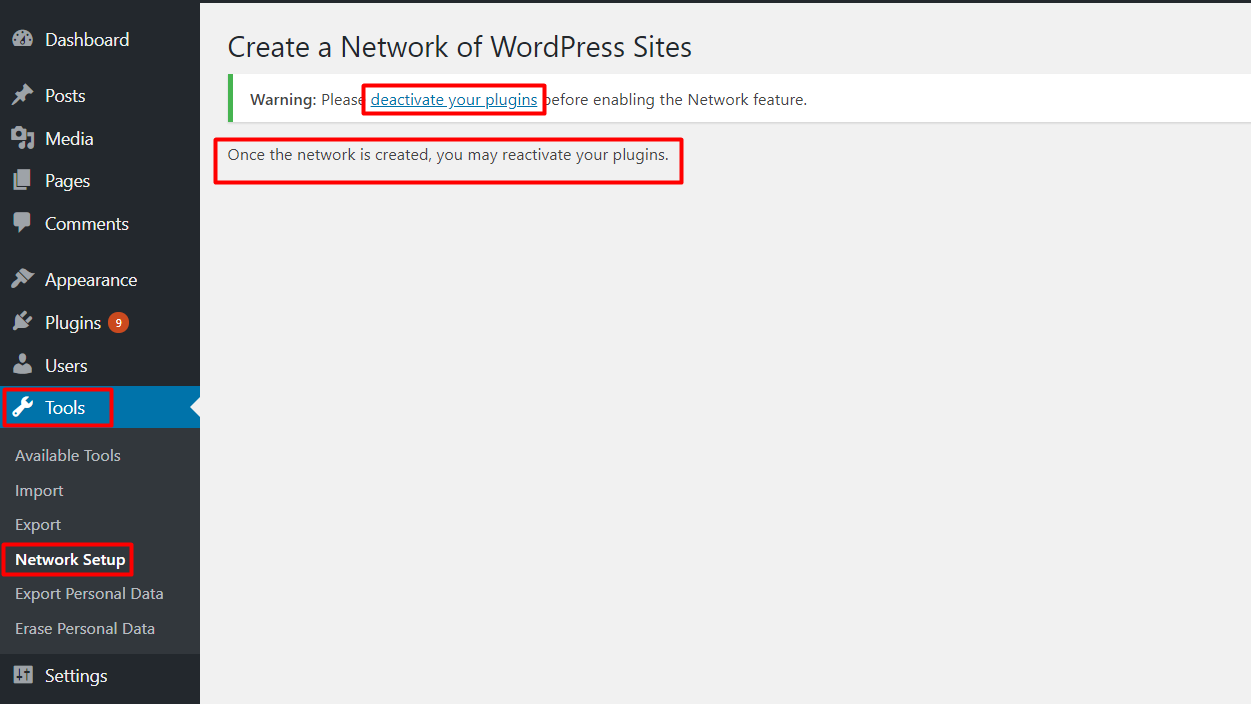
Таким образом, ваши ранее установленные плагины будут деактивированы, и вам нужно будет продолжить настройку сети. Для этого перейдите к инструментам, а затем к настройке сети, где вы получите уведомление об установке модуля Apache mod_rewrite. Точно так же вы должны обозначить структуру домена для вашего сайта WordPress. Следующее, что вам нужно сделать, это указать название вашей сети и правильный адрес электронной почты администратору сети.
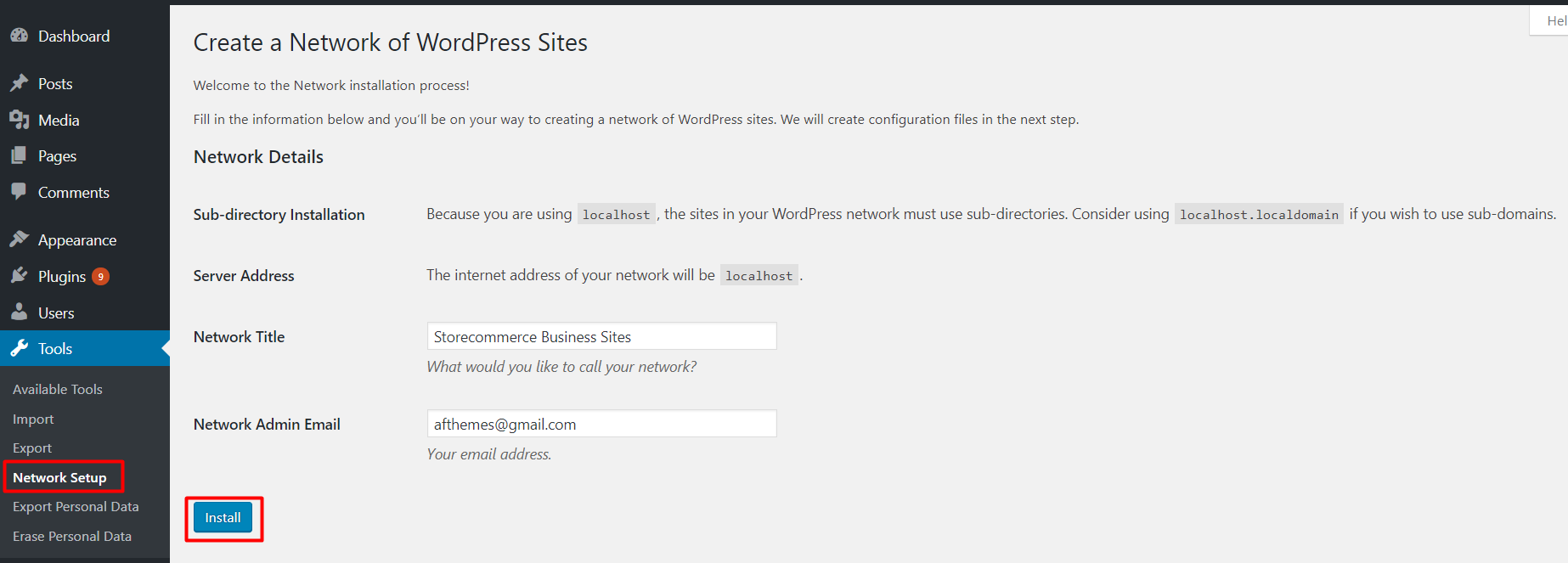
Продолжите процесс и нажмите кнопку установки. Здесь вы получите код. Добавьте этот код в файлы wp-config.php и .htaccess . Наконец, снова войдите на свой сайт WordPress, и вы получите доступ к мультисайту.
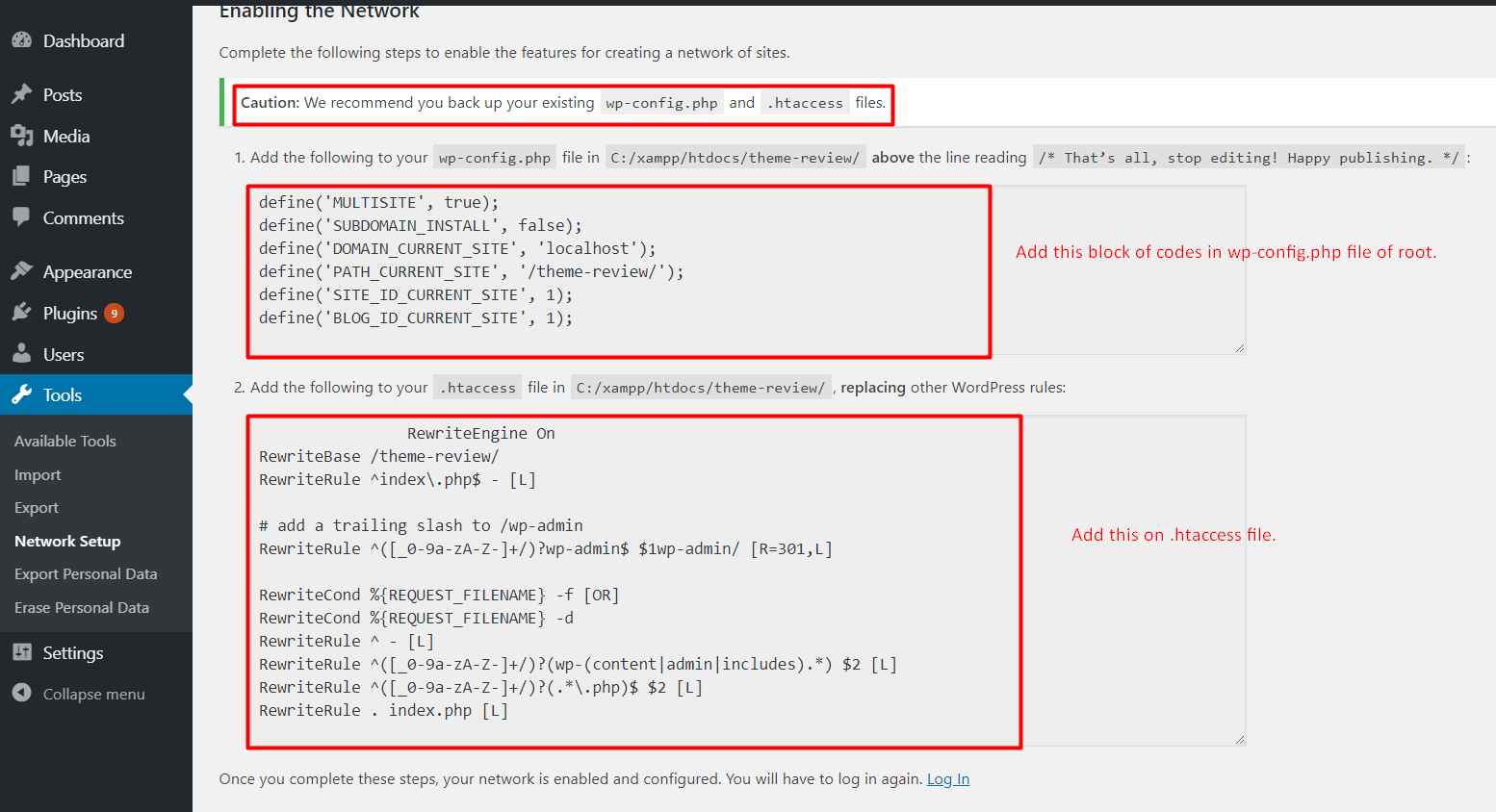
Теперь вы можете приступить к процессу настройки. Это делается из сетевой панели. Выполните следующие шаги:
- Зайти на мои сайты
- Нажмите на администратора сети
- Перейти к приборной панели
- Выбор настройки на боковой панели администратора
- Задайте название сайта и адрес электронной почты
Регистрация в сети
Этот раздел является наиболее важной частью вашей сетевой настройки. В стартовом режиме регистрация пользователя и сайта по умолчанию отключена. Вы должны открыть свой сайт для регистрации пользователя и сайта. Для получения уведомления о подтверждении регистрации вы можете установить флажок уведомления о регистрации.
В случае однопользовательского сайта администрирования установите флажок «Добавить нового пользователя». Если вы хотите ограничить регистрацию в своем офисе, вы можете просто ограничить регистрацию по электронной почте.
Добавление нового веб-сайта
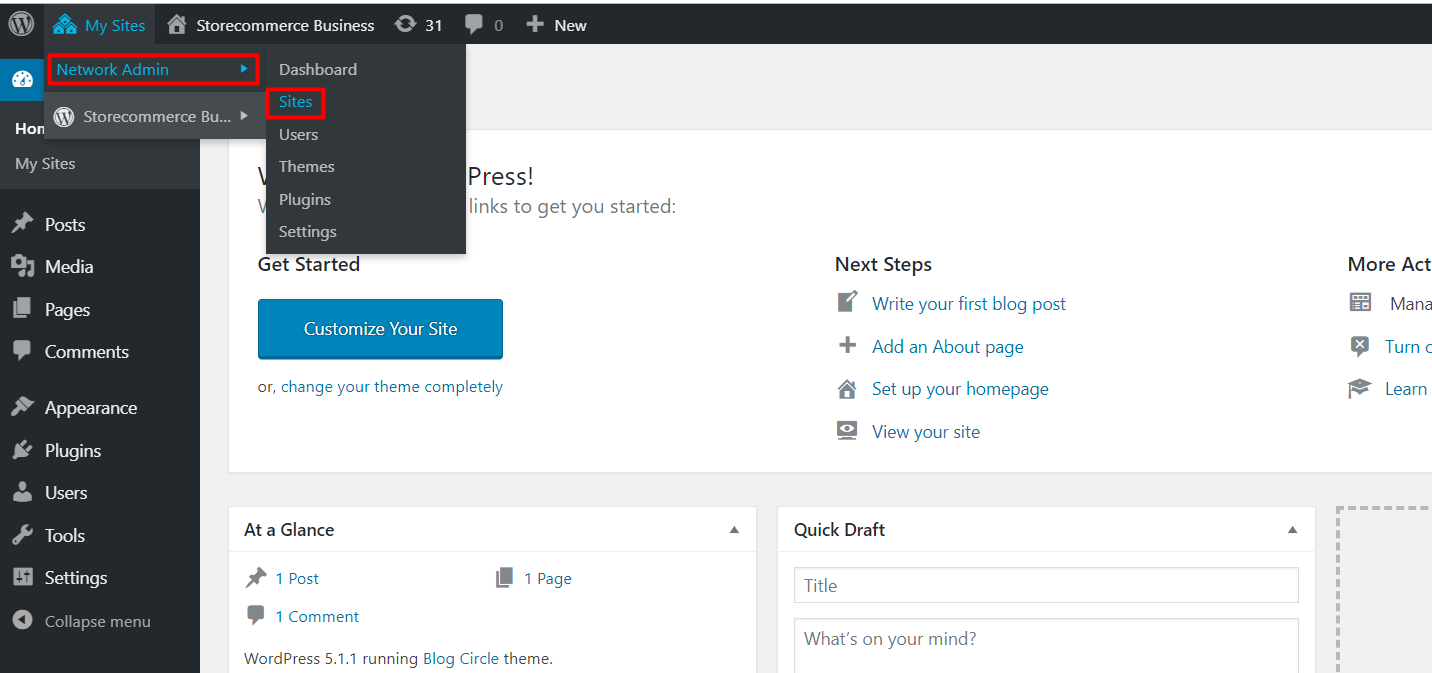
Если вы активируете мультисайт, вам необходимо добавить мультисайт в свой WordPress. Многосайтовый WordPress с одним сайтом бесполезен. Звучит не очень хорошо. Так что у вас должно быть несколько сайтов. Для добавления вы можете пройти следующий процесс:
- Зайти на мой сайт
- Введите адрес веб-сайта
- Введите название для веб-сайта
- Выберите язык
- Выберите уникальный адрес электронной почты
- Нажмите кнопку «ВСЕ САЙТ». Теперь ваш новый сайт будет добавлен в вашу сеть.
Настройка загрузки для мультисайта
Очень важно быть в курсе новостей о ресурсах вашего сайта. В целях безопасности и уменьшения перегрузки вы можете ограничить пространство для загрузки и количество. Значение по умолчанию - 100 МБ, что, вероятно, хватит на 100 фотографий. Вы можете увеличить или уменьшить его в соответствии с вашими требованиями.
По мере приближения к загрузке материалов, вариантами загрузки по умолчанию являются изображения, аудио, видео и PDF. Но не волнуйтесь, этим он не ограничивается. Вы также можете добавить другие, которые вам нужны.
Установка тем и плагинов
Установка темы
- Зайти на мой сайт
- Перейти к администратору сети
- Выберите вариант темы
- Появится список тем, вы можете выбрать любую и включить ее
- После этого нажмите на добавить новую тему вверху экрана.
- Пройдите ранее установленный процесс
- С опцией «Network Enable» сделайте тему доступной для всех сайтов.
Установка плагина
- Зайти на мой сайт
- Перейти к администратору сети
- Выберите вариант плагина
- Нажмите «Активировать по сети».
Устранение неполадок в сети
Настройка мультисайта проходит в несколько этапов. Вы можете ошибиться в нескольких местах, но, скорее всего, это связано с поддоменами. Чтобы исправить это, вы можете применить следующие коды:
define ('ПОДДОМЕН_УСТАНОВИТЬ', ложь);
По другой проблеме вы можете пройти другой процесс.
Вывод
Следовательно, это все о процессе настройки и установки для нескольких сайтов WordPress. Вы можете легко выполнить описанную выше процедуру и создать мощные веб-сайты. Это продвинутая техника. Так что выполнять это нужно с терпением.
Если у вас возникнут проблемы, вы можете оставить свой комментарий в нашем разделе комментариев. Мы ответим вам как можно скорее. Вы также можете переслать нам свой отзыв об этой статье. Продолжайте посещать наш сайт, чтобы увидеть больше таких замечательных и новых статей.
